字数制限なしで、パソコンに読み上げさせ、音声ファイルを入手する方法です。
無料のパソコン読み上げサービスは、字数制限のあるものがほとんど。
音声ファイルのダウンロードは、「5分まで」など時間制限があったり。
そうした制限なく、手っ取り早くテキストを音声ファイル化してみます。
1.読み上げ
テキストの読み上げは、Google翻訳を使います。
テキストをコピペして、いちばん下のスピーカーアイコンをクリックすれば、
読み上げ開始。
声質は選べないし、スピード調整などもできませんが、
かなり正確に読み上げてくれます。
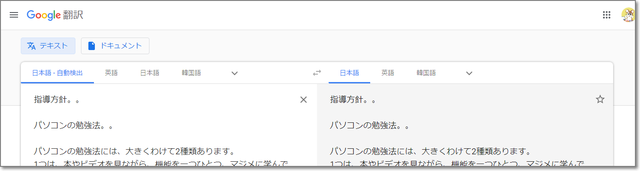
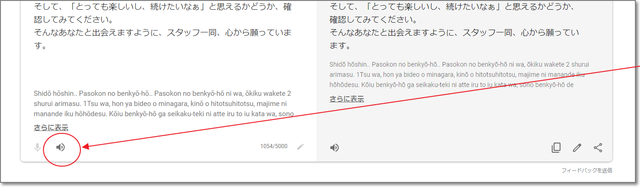
2.録音
以前紹介した、「Apowersoft音声録音フリーツール」を使ってみました。
初めて「録音開始」した場合、「起動ツールをダウンロード」が表示されます。
クリックしてファイルを入手→実行してインストールします。
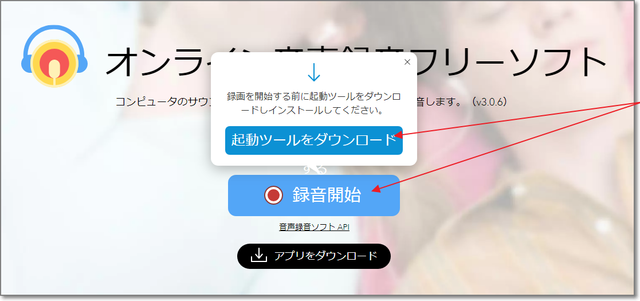
録音ツールが起動したら、●で録音を開始し・・・
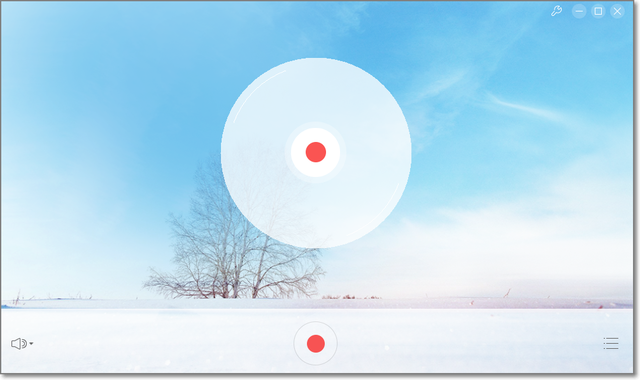
終了したら、■で停止するだけ。
右下のハンバーガーアイコンをクリックすると・・・
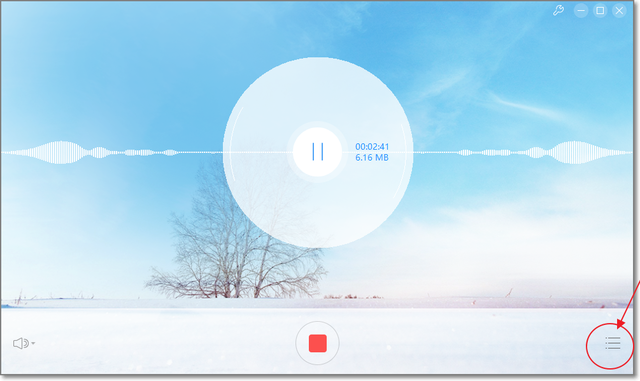
ライブラリが表示されます。
(「ミュージック」フォルダに保存されています。)
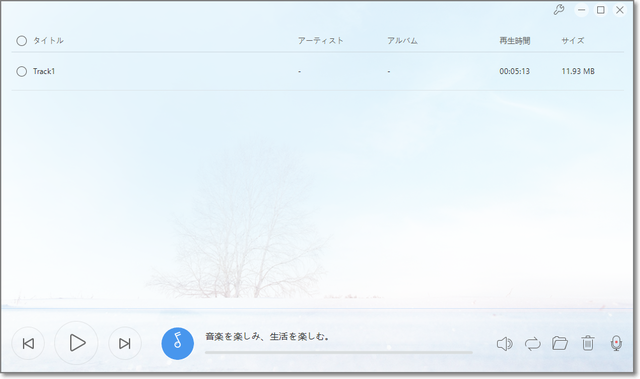
3.問題点
録音ツールなどを起動中にGoogle翻訳で読み上げさせると、
読み上げ速度が極端に遅くなってしまいました。
パソコンのスペックのせいではないかと思います。
そのようなときは・・・
Google翻訳の本文の最初に、「5、4、3、2、1、0。」と、カウントダウン文を入れます。
そして、先にGoogle翻訳に読み上げを開始させて、
カウントダウンの「ゼロ」と同時に、録音を開始します。